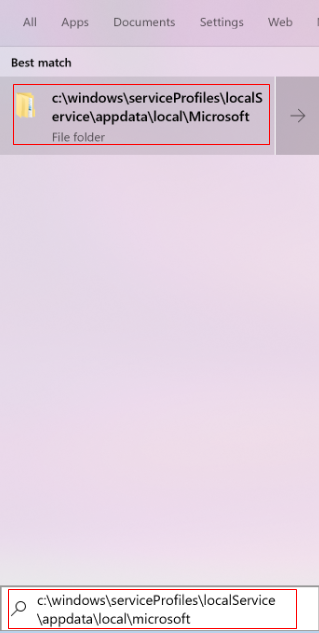HONOR MagicBook Pro(amd r5-4600h/16gb/512gb、amd r5-4600h/8gb/256gb),HUAWEI MateBook B3-520(intel i5/8g/512g/uma/non-touch),HUAWEI MateBook 14(amd 2020 amd r5/16g/512g/touch、2021 intel i5/16g/512g/touch、 intel i5/8g/512g/mx250、amd 2020 amd r5/8g/512g/ uma/non-touch、 intel i5/8g/256g/mx250、 intel i7/8g/512g/mx250、2021 intel i7/8g/512g/uma/touch、2021 intel i7/16g/512g/touch、amd 2020 amd r5/16g/512g、2021 intel i7/16g/512g/ uma/touch、 intel i5/8g/256g/touch screen、 intel i5/16g/512g、amd 2020 amd r7/16g/512g/touch、2021 intel i5/8g/512g/non-touch、 intel i5/8g/256g、 intel i7/16g/512g/mx250/touch screen、amd 2020 amd r7/16g/512g/ uma/touch、amd 2020 amd r5/8g/256g),HONOR MagicBook(2019 r5/8gb/256gb),HUAWEI MateBook B7,HUAWEI MateBook D 16(amd ryzen™ 5 4600h/8g/512g /amd radeon™ graphics、amd ryzen™ 5 4600h/16g/512g/amd radeon™ graphics、amd ryzen™ 7 4800h/16g/512g/amd radeon™ graphics),HONOR MagicBook 14(amd r5-4500u/8gb/256gb、amd r5/8g/256g、amd r5-4500u/8gb/512gb、amd r5/8g/512g),HUAWEI MateBook X Pro(2020 inte i5/16gb/512gb/mx250、2019 intel i7/16g/1t/uhd620、2020 inte i7/16gb/512gb/mx250、2020 intei5/16gb/512gb、i5 8g 256g uhd620、2020 inte i7/16gb/1tb/mx250、2021 intel i5/8gb/512gb、2021款 intel i5/8gb/256gb/集显、 2019 intel i7/16g/1t/mx250、2020 inte i7/16gb/1tb、2020 intel i5/8gb/512gb、2021 intel i7/16gb/1tb、2021 intel i5/16gb/512gb、 2019 intel i7/8g/512g/mx250、2021 intel i7/16gb/512gb、i7 16g 512g uhd620、2019 intel i5/8g/512g、2019 no os vervion intel i7/8g/512g/mx250、 2019 intel i5/8g/512g/mx250),HUAWEI MateBook B5-430(huawei matebook b5 430 intel i5/16g/512g/ uma/ non-touch、intel i5/8g/512g/ non-touch),HUAWEI MateBook X(2020 intel i5/16gb/512gb、8gb 256gb),HUAWEI MateBook D 14(amd r5-4500u/8gb/256gb、amd r5-4500u/8gb/512gb、intel i7/16gb/512g、amd r5-4500u/16gb/512gb、intel i5/16gb/512gb、mx250 i5+8g+512g、huawei matebook b3-420intel i7/16g/512g/uma/non-touch、amd r5-4700u/16gb/512gb、intel i5/8gb/256gb、intel i3-10110u/8gb/256gb/uhd620、amd r5/8g/512g、huawei matebook b3-420intel i3/8g/256g/uma/non-touch),HUAWEI MateBook D 15(amd r5-4500u/8gb/256gb、amd r5/8g/256g、i5+8g+256g、amd r5-4500u/8gb/512gb、amd r5-4500u/16gb/512gb、intel i5/16gb/512gb、amd r5/8g/256g/1tb hdd、mx250 i5+8g+1tb+256g、amd r5-4700u/16gb/512gb、huawei matebook b3-520intel i7/16g/512g/uma/non-touch、huawei matebook d15 amd 2021 r5/8g/512g/amd radeon™ graphics、intel i3-10110u/8gb/256gb/uhd620),HUAWEI MateBook E(4gb 128gb、4gb 256gb),HUAWEI MateBook(8gb 512gb),HUAWEI MateBook 13(intel i5/8g/256g/ touch、intel i7/8g/512g/mx150、 intel i7/8g/512g/mx250、2021 intel i5/16g/512g/touch、no os vervion intel i7/8g/512g/ mx250、2020 intel i5/16g/512g/ mx250/touch、intel i7/8g/512g/mx150/touch、2021 intel i7/16g/512g/touch、 ryzen amd r5/8g/256g、2020 intel i7/16g/512g/ mx250/touch、2020 intel i5/8g/512g、2021 intel i5/8g/512g/non-touch、 ryzen amd r5/8g/512g、2020 intel i5/8g/512g/mx250、2021 intel i7/8g/512g/ uma/touch、2021 intel i7/16g/512g/ uma/ touch、intel i7/8g/512g、no os vervion intel i5/8g/512g/ mx250、intel i7/8g/512g/ touch、intel i5/8g/512g/mx150、 intel i5/8g/512g/mx250、intel i5/8g/256g、2021 intel i5/16g/512g/ uma/touch),HUAWEI MateBook B3-420(intel i5/8g/512g/uma/non-touch)
Problème
Après avoir utilisé F10 pour restaurer l'ordinateur à ses paramètres d'usine ou mettre à jour le système, le code PIN ne peut pas être défini ou utilisé.
Solution
Saisissez
C:\Windows\ServiceProfiles\LocalService\AppData\Local\Microsoft
dans la zone de recherche de la barre des tâches et ouvrez le dossier.
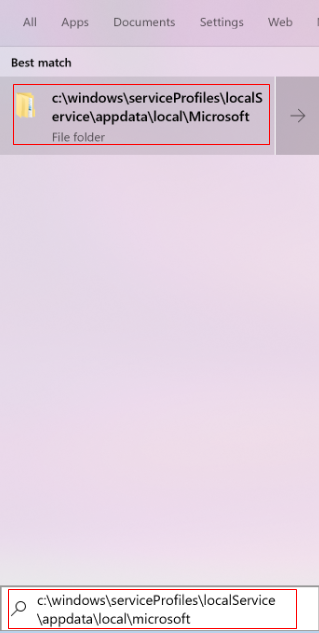
Si vous ne parvenez pas à trouver un certain dossier de fichiers, cliquez sur
Afficher
dans la barre de menus de l'Explorateur de fichiers et sélectionnez
Éléments masqués
. Les dossiers de fichiers cachés apparaîtront alors. Si ce problème persiste, ouvrez le lecteur C pour rechercher le dossier en fonction du répertoire racine et de l'emplacement.
Cliquez avec le bouton droit sur
Ngc
, sélectionnez
Propriétés
et accédez à
Sécurité
>
Avancé
.

Dans
Paramètres de sécurité avancés
, cliquez sur .

Saisissez votre nom d'utilisateur (par exemple, test) dans la boîte de dialogue à gauche de
Vérifier les noms
, puis sélectionnez .

Dans
Paramètres de sécurité avancés pour Ngc
, sélectionnez
Remplacer le propriétaire des sous-conteneurs et des objets
, puis cliquez sur
OK
sur l'écran suivant.

Sélectionnez
Ngc
pour supprimer ce dossier. Si le dossier Ngc ne peut pas être supprimé, utilisez
F10
pour restaurer les paramètres d'usine. Veuillez noter que la restauration de l'ordinateur à ses paramètres d'usine effacera toutes les données du lecteur C, y compris les fichiers personnels présents dans
Bureau
,
Téléchargements
et
Documents
. Veuillez sauvegarder vos données importantes contenues dans le lecteur C.
Redémarrez l'ordinateur et saisissez à nouveau votre code PIN et votre empreinte digitale. (Si le problème persiste, vérifiez si vous pouvez trouver le dossier Ngc. Si ce n'est pas le cas, créez un dossier dans l'emplacement précédent et nommez-le Ngc.)
Si ce problème persiste, cela peut être dû au fait que le matériel du capteur d'empreintes digitales est défectueux. Si le problème persiste, sauvegardez vos données importantes et apportez votre appareil à un Centre de services client Huawei agréé en vous munissant de la preuve d'achat pour obtenir de l'aide. Pour plus de détails, veuillez vous reporter aux résultats d'inspection fournis par le Centre de services client Huawei agréé.